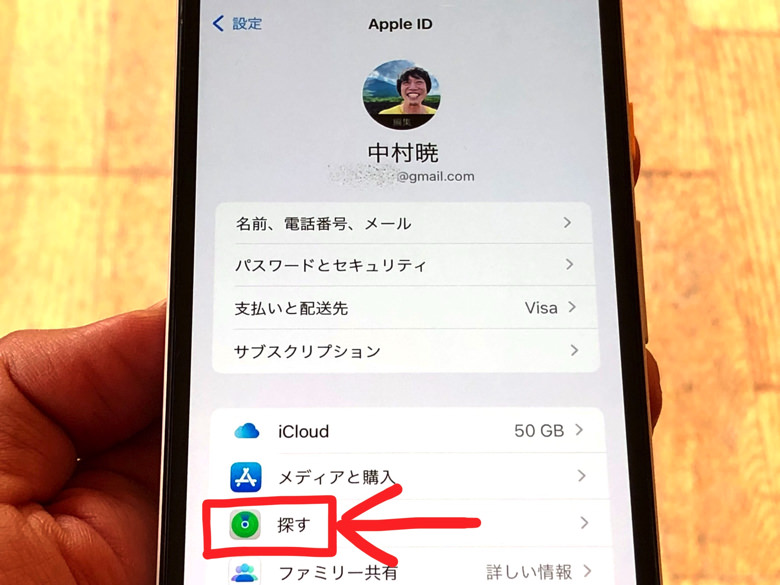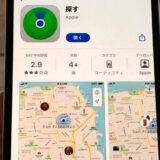こんにちは!さがろぐです。
もうAirTagのアプリにログインしましたか?これからですか?
基本的にiPhone・iPadを使っているならもうログインしていると考えてokですよ!
本記事では、以下の内容で「AirTagのアプリにログイン」をわかりやすく紹介します。
「あれ、ログインってどうなってるんだ?」というときの参考にしてくださいね。

そもそもAirTagのアカウントって何だっけ?

ポイントはそこ!
本記事はアフィリエイト広告を利用しています。
AirTagを買ったらログインが必要なの?
はじめに、ログインの必要性から見ていきましょう。
AirTagを買ったらログインが必要なのでしょうか?
それについては、必要か・必要でないかと言われたら答えは「Yes」。
ただし以下のように考えてください。
Apple IDでログイン済みのiPhone・iPadで「探す」アプリと連携する必要あり。
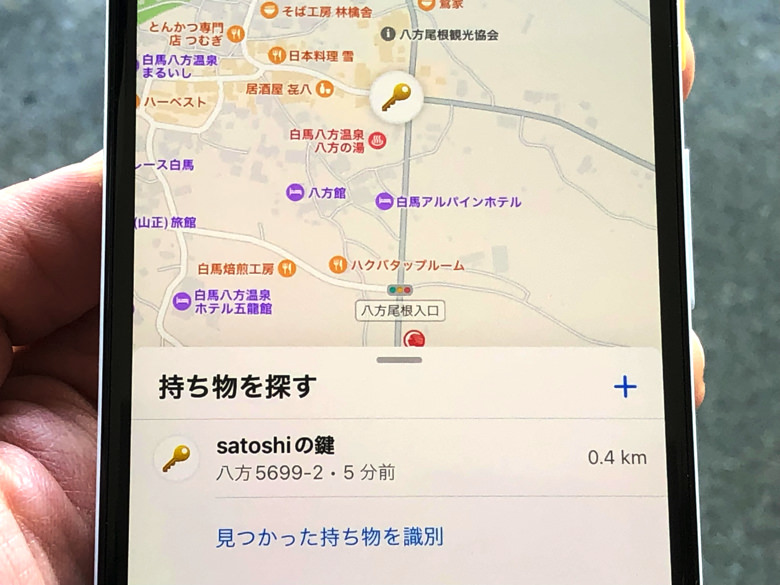
TileやMAMORIOなどの他の探し物トラッカーと違い、AirTagには専用の「AirTagアプリ」みたいなものはありません。
iPhone・iPadに最初から入っている「探す」アプリを利用します。
アカウントも「AirTagアカウント」があるわけではなく、iPhone・iPadに登録しているApple IDに紐つける形なんですよ。
だから、自分がいつも使っているiPhone・iPadで「探す」アプリを開いてAirTagを登録すればokですよ!

それがAirTag流のログイン!
 どう使うの?iPhoneの「探す」アプリの特徴と使い方
どう使うの?iPhoneの「探す」アプリの特徴と使い方
AirTagのアプリにログインのやり方
ログインとは何かがわかったところで、実際にやってみましょう。
・・・と言っても、実はそもそもログインできる・できないの話ではありません。
AirTagのアプリ=「探す」アプリのことです。
だから、それにログインするというのは「iPhone・iPadにApple IDでログインして使い始める」ということを意味します。
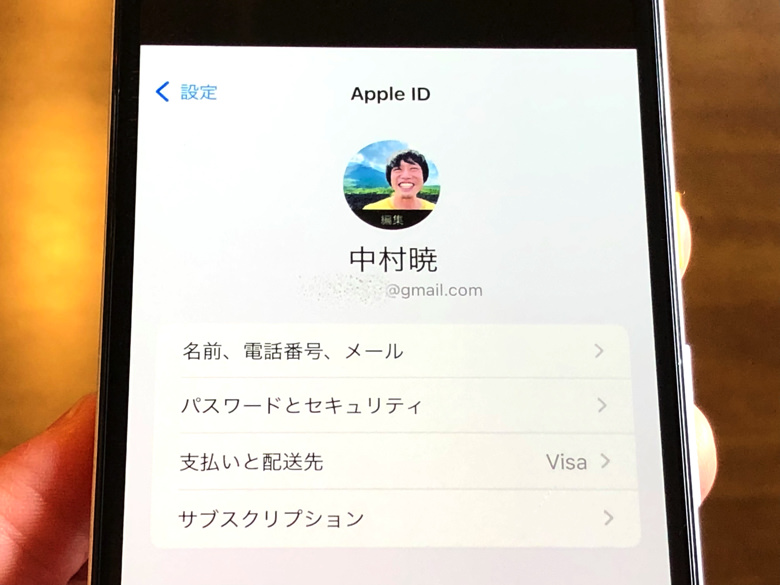
つまりiPhone・iPadを使っている限りはログイン中ということですね。
さらに、「探す」アプリは実は削除できないアプリです。
だからアプリを入れ直しすることもないですよ。

ざっくり言えば放置でok!
まとめ
さいごに、今回の「AirTagのアプリにログイン」のポイントをまとめて並べておきますね。
- AirTagのアプリ=「探す」アプリのこと
- iPhone・iPadを使い始めたときにApple IDでログイン済み
- つまりAirTag利用で改めてログインすることはない!
「AirTagアカウントでログイン」みたいなことは存在しないと思ってもらって大丈夫です。
AirTag本体を手に入れたら、ただ「探す」アプリと連携させればokですよ!
他にも「ほぼAirTagなのにAirTagより安い」と人気のSmartTrackやUGREENなどの「探す」アプリ対応のスマートタグも同じですよ。
 主な違いはここ!AirTagかSmartTrack Linkを選ぶポイント
主な違いはここ!AirTagかSmartTrack Linkを選ぶポイント